Úprava detailů adresy
Na stroji můžete podle potřeby měnit detaily uloženého místa určení. Upravovat můžete pouze místa určení uložená v místním adresáři.
1.
Stiskněte  .
.
 .
. 2.
Stiskněte [Nastavit místo určení] → [Uložit místa určení].
3.
Vyberte místo určení, které chcete upravit → stiskněte [Detaily/ Editovat].
Stisknete-li [Hledat podle jména], zobrazí se obrazovka pro zúžení hledání v adresáři.
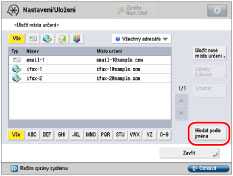
Na předchozí obrazovku se vrátíte opětovným stisknutím [Hledat podle jména].
Typy míst určení zobrazované v seznamu s výsledky lze omezit stisknutím rozevíracího seznamu a výběrem požadovaného typu místa určení.
Pro zobrazení jednotlivých adresářů (seznam adres 1 až 10 a tlačítka volby na jeden dotek) použijte rozevírací seznam adresářů. Seznamy adres člení do skupin adresy uložené v adresáři.
Tlačítko volby na jeden dotek uložené v seznamu adres vybrat nemůžete.
Jestliže v rozevíracím seznamu adresářů vyberete [Všechny adresy], zobrazí se také místa určení uložená pod tlačítky volby na jeden dotek. Místa určení uložená pod tlačítky volby na jeden dotek však upravovat nemůžete. Instrukce k ukládání/úpravě tlačítek volby na jeden dotek viz v „Ukládání tlačítek volby na jeden dotek.“
Vyberete-li místo určení uložené s přístupovým číslem, stiskněte [Přístupové číslo] → zadejte přístupové číslo pomocí  -
-  (číselných tlačítek). Stisknete-li [Adresy bez přístupového čísla], zobrazí se místa určení, která nejsou spravovaná s nastavením přístupového čísla.
(číselných tlačítek). Stisknete-li [Adresy bez přístupového čísla], zobrazí se místa určení, která nejsou spravovaná s nastavením přístupového čísla.
 -
-  (číselných tlačítek). Stisknete-li [Adresy bez přístupového čísla], zobrazí se místa určení, která nejsou spravovaná s nastavením přístupového čísla.
(číselných tlačítek). Stisknete-li [Adresy bez přístupového čísla], zobrazí se místa určení, která nejsou spravovaná s nastavením přístupového čísla.|
POZNÁMKA
|
|
[Přístupové číslo] se na obrazovce zobrazí, pouze je-li volba [Správa přístupových čísel adresáře] nastavena na Zap v [Nastavit místo určení] (Nastavení/Uložení). (Viz „Řízení použití adresáře pomocí přístupových čísel.“)
|
4.
Podle potřeby upravte jednotlivá nastavení.
Upravit nelze adresář pro skupinovou adresu nebo adresář pro adresu uloženou ve skupinové adrese.
|
POZNÁMKA
|
|
Bližší informace o nastavení e-mailu viz v „Uložení e-mailové adresy.“
Instrukce k ukládání I-faxové adresy naleznete v „Uložení I-faxové adresy.“
Instrukce k ukládání adresy souborového serveru naleznete v „Uložení adresy souborového serveru.“
Instrukce k ukládání skupinové adresy naleznete v „Uložení skupinové adresy.“
|
5.
Stiskněte [OK] → [Zavřít].
Pokud je pro adresář nastavena správa přístupových čísel, proveďte následující operaci.
Stiskněte [Další] → [Přístupové číslo] → [Přístupové číslo].
Zadejte přístupové číslo pomocí  -
-  (číselných tlačítek) → stiskněte [Potvrdit].
(číselných tlačítek) → stiskněte [Potvrdit].
 -
-  (číselných tlačítek) → stiskněte [Potvrdit].
(číselných tlačítek) → stiskněte [Potvrdit].Zadejte stejné přístupové číslo pro potvrzení → stiskněte [OK] → [OK].
Pro přístupové číslo můžete zadat až sedm číslic. Zadáte-li méně než sedm číslic, stroj před ně vloží nulu a uloží je.
Příklad: Zadáte-li <321>, uloží se <0000321>.
Nemůžete uložit přístupové číslo složené ze samých nul <0000000>. Zadáte-li číslo začínající nulami, například <02> nebo <002>, stroj nebude brát tyto nuly v úvahu a číslo uloží jako <0000002>, stejným způsobem, jako byste zadali pouze <2>.
|
POZNÁMKA
|
|
Chcete-li spravovat místa určení pomocí režimu Správa přístupového čísla, nastavte volbu [Správa přístupových čísel adresáře] na Zap v [Nastavit místo určení] (Nastavení/Uložení). (Viz „Řízení použití adresáře pomocí přístupových čísel.“)
Pokud po uložení přístupového čísla zbývají některá povinná nastavení místa určení, která jste ještě nenastavili, znovu se zobrazí obrazovka pro zadání místa určení.
|